MFC-L2710DW
Usein kysytyt kysymykset ja vianmääritys |
Käsinsyöttö
Ilmoitus Käsisyöttö (Manual Feed) näkyy kun tulostinohjaimesta on valittu Paperilähde: Käsinsyöttö (Manual) mutta käsisyöttörakoon ei ole asetettu paperia.
Toimi seuraavasti tilanteen mukaan.
- Jos haluat tulostaa käsisyötöllä, siirry kohtaan A: Tulostus käsisyötöllä.
- Jos et halua tulostaa käsisyötöllä, siirry kohtaan B: Tulostaminen paperikasetista (Kasetti 1).
Tulostus käsisyötöllä
HUOM: Kuvat esittävät tiettyä saman sarjan mallia joka voi olla erinäköinen kuin sinun Brotherisi.
-
Toimi seuraavasti tilanteen mukaan.
-
Käytettäessä tavallista, ohutta, uusiopaperia tai vesileimapaperia
Avaa paperituki jotta valmiit arkit eivät valuisi ulostulotasolta lattialle
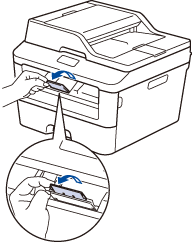
-
Käytettäessä paksua paperia ja tarroja
Avaa laitteen takakansi (kuvapuoli ylöspäin-luovutusalusta).
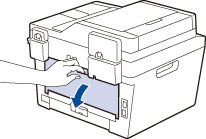
-
Käytettäessä kirjekuoria
Avaa laitteen takakansi (kuvapuoli ylöspäin-luovutusalusta) ja vedä alas kaksi vihreää vipua kiinnitysyksikön molemmin puolin. Lisätietoja saat täältä.
-
Käytettäessä tavallista, ohutta, uusiopaperia tai vesileimapaperia
-
Avaa käsisyöttöraon kansi laitteen etuseinässä.
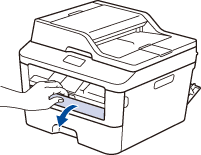
-
Siirrä käsisyöttöraon paperinohjaimia molemmin käsin käytettävän paperin leveyden mukaan.
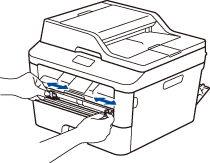
-
Aseta molemmin käsin yksi paperiarkki tai yksi kirjekuori käsisyöttörakoon niin että etureuna koskettaa paperinsyöttörullia. Kun tunnet että laite ottaa kiinni paperista, päästä irti.
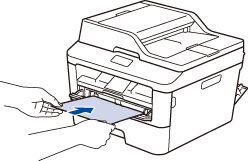
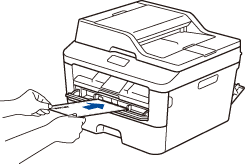
-
Kun valmis sivu tulee ulos tulostimesta, aseta seuraava paperiarkki käsisyöttörakoon. Toista tätä kunnes kaikki sivut on tulostettu.
Jos haluat vaihtaa paperilähdettä, siirry KOHDAN B vaiheeseen 2.
OHTA B: Tulostaminen paperikasetista (Kasetti 1).
HUOM: Ohjeen kuvissa näkyy yksi tämän sarjan laitteista joka voi olla erinäköinen kuin sinun Brotherisi.
-
Peruuta tulostustyö painamalla tulostimen ohjauspaneelin nappia Stop/Exit tai
 (Cancel).
(Cancel). - arkista että käsinsyöttörako on tyhjä.
-
Tarkista tulostinohjaimen paperikokoasetus.
- Tulostusmääritykset (Preferences...). (Täältä näet miten pääsee tulostusmäärityksiin.)
-
Kohtaan Paperilähde (Paper Source) valitaan Automaattinen (Auto Select).
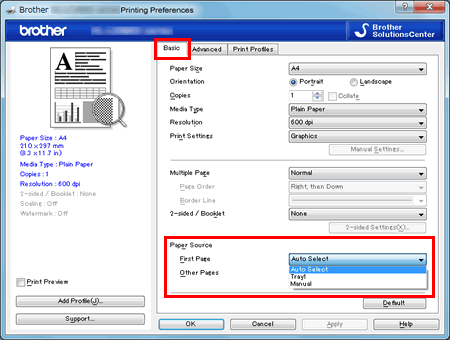
- Avaa valikko Print. (Täältä näet miten pääsee ikkunaan Print.)
- Tulostusvalintojen alasvetovalikosta valitaan Print settings.
-
Kohtaan Paperilähde (Paper Source) valitaan Automaattinen (Auto Select).
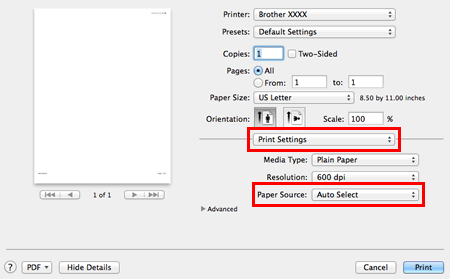
- Koeta tulostaa uudestaan.
Sisältöpalaute
Auta meitä parantamaan tukea antamalla palautetta alla.
